顧客情報を変更する方法を説明します。
1. [顧客詳細]画面を開きます。
画面の見かた(顧客の参照_スマートフォン)
2. [編集]をタップします。 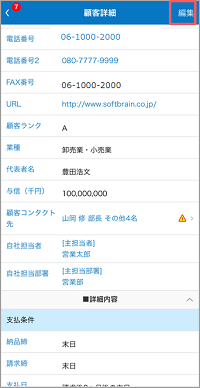
変更内容が反映されます。
3. 内容を変更し、[完了]をタップします。 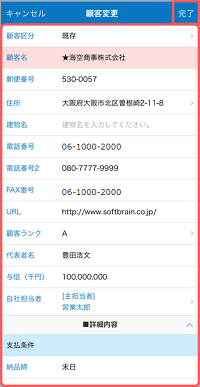
| 項目 | 説明 |
|---|---|
| [顧客階層] | 顧客階層化機能(オプション)を使用している場合に表示されます。 顧客階層の設定 |
| [親顧客] | 顧客階層化機能(オプション)を使用している場合に表示されます。 [親顧客選択]ボタンをクリックします。親顧客を検索し、目的の親顧客の[選定]ボタンをクリックします。
|
| [顧客タイプ] | [顧客タイプ]を使用する設定になっている場合、該当項目が表示されます。 案件タイプ・顧客タイプの登録/変更/削除 顧客タイプを選択すると、[新規登録]画面に選択した顧客タイプに紐づく入力項目が反映されます。 また顧客情報を登録後、紐づく[一般対応]案件の業務には、顧客タイプに設定されている業務が反映されます。 |
| [自社担当者] | [自社担当者]ボタンをタップすると、社員画面が表示されます。自社担当者にチェックを入れて[完了]ボタンをタップします。 自社担当者が複数人いる場合は、自社担当者にチェックを入れた後、主担当に該当する担当者名をタップして[主担当者]を設定します。 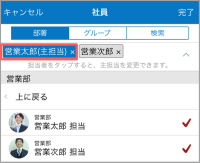
|
| [自社担当部署] | [自社担当部署]ボタンをタップします。部署選択画面で自社担当部署にチェックを入れて[完了]ボタンをタップします。 自社担当部署を複数設定した場合は、自社担当部署を設定した後、再度[自社担当部署]ボタンをタップして[主担当部署]を設定します。 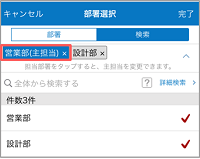
|
| [自社担当グループ] | [自社担当グループ]ボタンをタップします。グループ選択画面で自社担当グループにチェックを入れて[完了]ボタンをタップします。。 自社担当グループを複数設定した場合は、自社担当グループを設定した後、再度[自社担当グループ]ボタンをタップして[主担当グループ]を設定します。 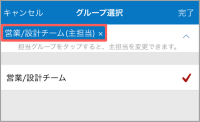
|
| [顧客コンタクト先を編集] | システム管理者にてコンタクト先の設定をしている場合に、該当項目が表示されます。 コンタクト先の設定 [顧客コンタクト先]ボタンをタップしし、コンタクト先編集一覧画面で+より各コンタクト先の情報を設定します。 顧客コンタクト先の編集 |
| [権限設定]タブ | 表示されている場合は権限を設定できます。 |
[顧客詳細]画面が表示されます。
